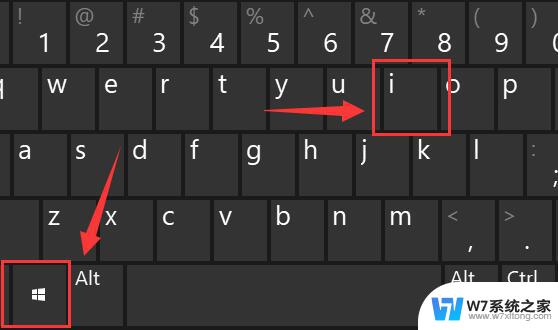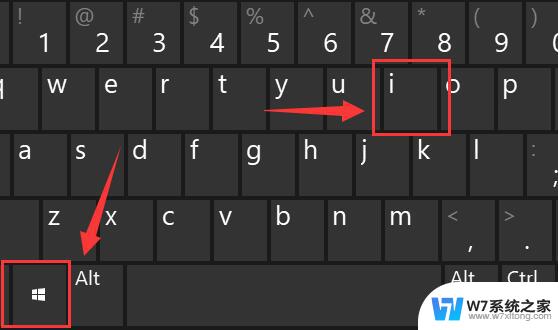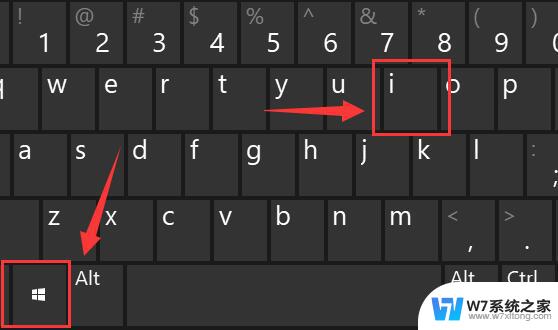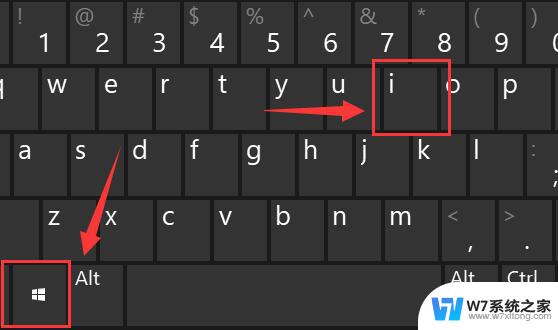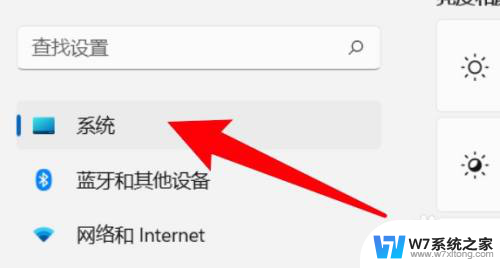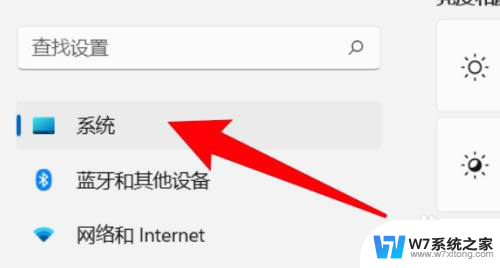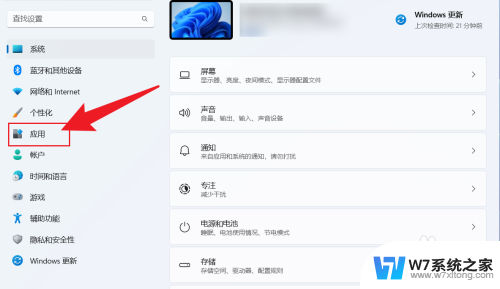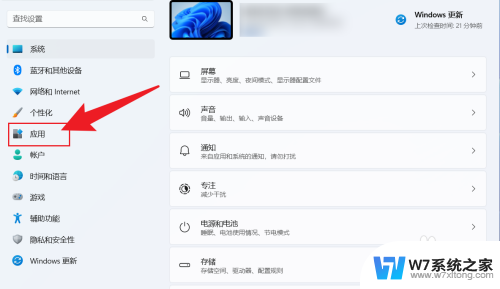win11如何设置缩放比例自定义 win11缩放比例设置教程
更新时间:2025-01-02 12:09:53作者:jiang
Win11作为微软最新推出的操作系统,为了适应不同分辨率的屏幕,提供了自定义缩放比例的设置功能,用户可以根据自己的需求和习惯,调整屏幕上显示的文字和图标大小,以获得更好的视觉体验。在Win11中,设置缩放比例非常简单,只需几个简单的步骤就可以轻松完成。接下来让我们一起来了解一下Win11的缩放比例设置教程。
win11如何设置缩放比例自定义第一步,同时按下键盘的“Win+i”组合键打开设置。
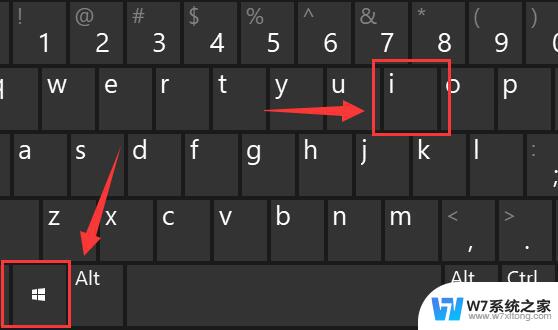
第二步,进入左侧“系统”设置选单。
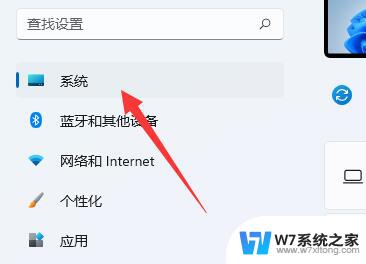
第三步,打开右边第一歌“显示”设置。
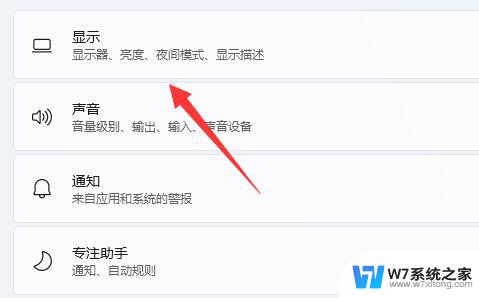
第四步,打开后就能找到“缩放”选项了。点击如图示菜单就可以更改缩放比例。
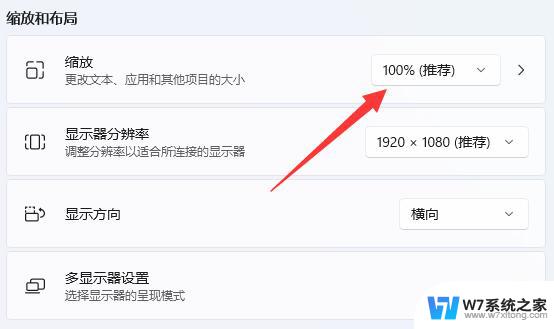
以上就是win11如何设置缩放比例自定义的全部内容,还有不清楚的用户就可以参考一下小编的步骤进行操作,希望能够对大家有所帮助。